Administrar etiquetas
A partir de Tableau Cloud de octubre de 2023 y Tableau Server 2023.3, si tiene una licencia Data Management y es administrador, puede utilizar el administrador de etiquetas para crear o editar nombres y categorías de etiquetas. Estas personalizaciones afectan la forma en que aparecen las etiquetas en Tableau cuando los usuarios interactúan con las etiquetas.
Nota: También puede utilizar los métodos labelValues y labelCategories de la API de REST para crear y editar etiquetas y categorías de etiquetas. (Los administradores de Tableau Cloud han podido crear y modificar nombres y descripciones de etiquetas utilizando los métodos labelValues desde Tableau Cloud de junio de 2023). Para obtener más información, consulte los métodos de metadatos en la Referencia de la API de REST(El enlace se abre en una ventana nueva).
Administrador de etiquetas
Para utilizar el administrador de etiquetas, inicie sesión como administrador y seleccione Etiquetas desde el panel de navegación izquierdo.

Alternativamente, si ha iniciado sesión como administrador y abre el cuadro de diálogo Etiquetas de datos para etiquetar un recurso, aparece el enlace Administrar etiquetas en la esquina inferior izquierda. El enlace Administrar etiquetas conduce a la página Etiquetas de datos. (En Tableau Server 2023.3 y versiones anteriores, el enlace Administrar etiquetas se muestra en los menús desplegables de selección de etiquetas de la certificación individual, la advertencia de calidad de los datos, la etiqueta de confidencialidad y los cuadros de diálogo de etiquetas personalizadas).

La página del administrador de etiquetas muestra una fila para cada etiqueta, ordenada por categoría. Cada fila incluye la categoría de etiqueta, el nombre (aquí conocido como valor), un menú Acciones (...) para realizar acciones sobre esa etiqueta, visibilidad y descripción.

Utilice el administrador de etiquetas para:
- Editar etiquetas integradas
- Ejemplo: cambia el nombre de la advertencia de calidad de los datos integrada de "En mantenimiento" a "Modo de mantenimiento".
- Ejemplo: cambia la visibilidad de las etiquetas de la supervisión de la actualización de extracciones de visibilidad estándar a visibilidad alta para que se muestren en las vistas.
- Crear etiquetas nuevas para las categorías integradas existentes
- Ejemplo: agrega una etiqueta de confidencialidad nueva llamada "Confidencial".
- Revertir una etiqueta integrada a su nombre, descripción y visibilidad predeterminados
- Ejemplo: anteriormente cambió el nombre de la advertencia de calidad de los datos de "Datos obsoletos" a "Obsoleto" y desea revertirlo a su nombre predeterminado.
- Crear categorías personalizadas
- Ejemplo: crea una categoría de etiqueta nueva llamada "Departamento" con la intención de agregar etiquetas para diferentes unidades empresariales.
- Crear etiquetas nuevas en categorías personalizadas
- Ejemplo: crea las etiquetas nuevas "Ventas", "Servicio" y "Operaciones" para la categoría "Departamento" recién creada.
Propiedades de las etiquetas
Una etiqueta tiene un nombre, una categoría y una descripción. Las etiquetas con una categoría de Advertencia de calidad de los datos o Confidencial también tienen un nivel de visibilidad.
Nombre
El nombre de la etiqueta es el nombre común de la etiqueta tal como aparece en varios lugares. Por ejemplo, aquí el nombre de etiqueta "Obsoleto" está seleccionado en la pestaña Advertencia de calidad del cuadro de diálogo Etiquetas de datos.

Aquí, el nombre de la etiqueta "Advertencia" se muestra en la parte superior de la página de la tabla "Bateadores" y nuevamente en los detalles de la etiqueta.

Categoría
La categoría de la etiqueta afecta a dónde y cómo aparece la etiqueta, si aparece en activos descendentes de aquel al que está adjunta y qué partes son personalizables, entre otras cosas. Por ejemplo, las advertencias de calidad de los datos y las etiquetas de confidencialidad aparecen en los activos posteriores, pero otras etiquetas con otras categorías no. Otro ejemplo: puede cambiar la descripción de una etiqueta de certificación, pero no el nombre.
Las categorías integradas son certificación, advertencia de calidad de los datos y confidencialidad.
Para categorías personalizadas, los usuarios ven el nombre de la categoría en las pestañas de categorías verticales del cuadro de diálogo Etiquetas de datos, entre otros lugares. Por ejemplo, aquí el nombre de categoría "Departamento" aparece en las pestañas de categorías verticales, en la parte superior de la lista de nombres de etiquetas y en otros lugares.
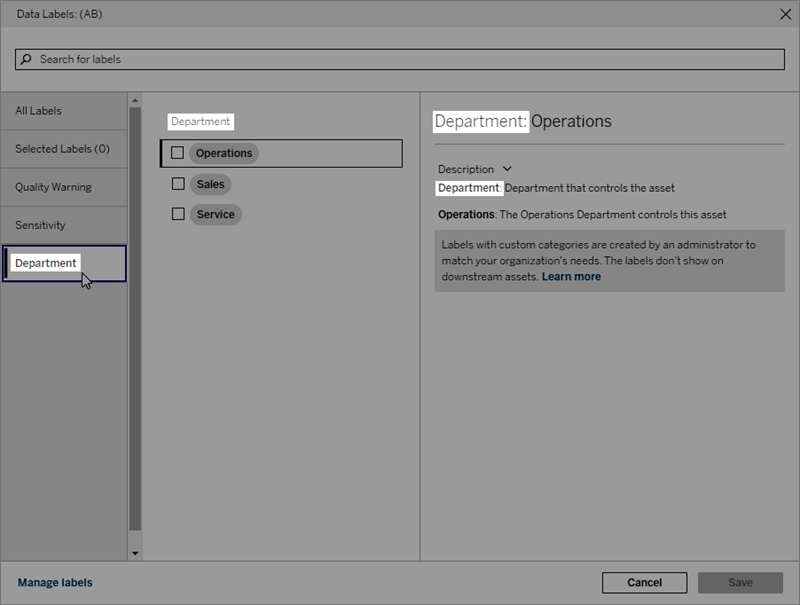
Descripción
La descripción del la etiqueta aparece en varios lugares, incluyendo el cuadro de diálogo Etiquetas de datos y ayuda al usuario a comprender para qué se utiliza la etiqueta. Por ejemplo, la descripción de la etiqueta en esta advertencia de calidad dice "Este recurso ya no se mantiene y no debe usarse".

Visibilidad
La visibilidad de una etiqueta determina su apariencia. Las etiquetas de alta visibilidad aparecen en más lugares y pueden parecer más urgentes para el usuario. Solo puede establecer el nivel de visibilidad en las etiquetas de Advertencia de calidad de los datos o Confidencialidad. Además, si una etiqueta tiene una categoría de advertencia de calidad de los datos, los usuarios con permisos pueden anular la visibilidad predeterminada de cada activo al que adjuntan una etiqueta de advertencia de calidad de los datos. Para obtener más información, consulte los temas Establecer una advertencia de calidad de los datos y Etiquetas de confidencialidad.
Crear una etiqueta
Para crear una etiqueta:
- Desde la página Etiquetas, seleccione Nueva etiqueta.
- Seleccione una categoría del menú desplegable Etiqueta.
- Escriba el nombre de la etiqueta en el campo Valor de etiqueta.
- Escriba una descripción de la etiqueta en el campo Descripción. Puede dar formato al texto con negrita, subrayado y cursiva, e incluir un enlace o una imagen. Para ver sugerencias de formato de texto, pase el cursor sobre el icono de información (i) que se encuentra sobre el botón Guardar.
- Si la etiqueta tiene una categoría de Advertencia de calidad de los datos o Confidencialidad, establezca el nivel de visibilidad. Para obtener más información, consulte Visibilidad.
- Seleccione Guardar.

Limitaciones para la creación de etiquetas
- No puede crear una etiqueta en la categoría de certificación. La categoría de certificación solo permite la etiqueta incorporada.
- No puede crear advertencias de supervisión nuevas. Sin embargo, las advertencias sobre errores en las actualizaciones de extracción y las ejecuciones de flujo se pueden editar de forma limitada, como se describe en la sección “Editar una etiqueta”.
- La longitud máxima para un nombre de etiqueta es de 128 caracteres en Tableau Cloud y Tableau Server 2024.2 y posteriores. La longitud máxima para un nombre de etiqueta es de 24 caracteres en Tableau Server 2023.3 y anteriores.
- La longitud máxima para la descripción de una etiqueta es de 500 caracteres.
Editar una etiqueta
Para editar una etiqueta existente:
- Desde la página Etiquetas, seleccione el menú Acciones (...) de la fila de la etiqueta. O seleccione la fila usando su casilla de verificación de la izquierda y haga clic en el menú desplegable Acciones de la parte superior de la lista de etiquetas.
- Seleccione Editar.
- (Opcional) Cambie el nombre de la etiqueta usando el campo Valor de etiqueta.
- (Opcional) Cambie la descripción de la etiqueta usando el campo Descripción de la etiqueta.
- (Opcional) Si la etiqueta tiene una categoría de Advertencia de calidad de los datos o Confidencialidad, establezca el nivel de visibilidad. Para obtener más información, consulte Visibilidad.
- Seleccione Guardar.
Limitaciones para editar etiquetas
- No puede cambiar la categoría de una etiqueta existente.
- La longitud máxima para un nombre de etiqueta es de 128 caracteres en Tableau Cloud y Tableau Server 2024.2 y posteriores. La longitud máxima para un nombre de etiqueta es de 24 caracteres en Tableau Server 2023.3 y anteriores.
- La longitud máxima para la descripción de una etiqueta es de 500 caracteres.
Las diferentes categorías de etiquetas permiten diferentes grados de edición. La siguiente tabla enumera las propiedades editables de las etiquetas con las categorías:
Categoría de las etiquetas | Puede editar las categorías de las etiquetas | Puede editar los nombres de las etiquetas | Puede editar las descripciones de las etiquetas | Puede editar la visibilidad de las etiquetas |
Certificación | No | No | Sí | N/D |
Advertencia de calidad de los datos | No | Sí1 | Sí | Sí2 |
Confidencialidad | No | Sí | Sí | Sí |
Personalizado | No | Sí | Sí | N/D |
1 No puede editar el nombre de la etiqueta (valor de la etiqueta) de las advertencias de supervisión de la ejecución de flujoso la actualización de extracción.
2 El nivel de visibilidad que establezca para las advertencias de calidad de los datos es la visibilidad predeterminada. Los usuarios con permiso pueden anular la visibilidad predeterminada cuando adjuntan una advertencia de calidad de los datos a un activo. Para obtener más información, consulte Visibilidad.
Eliminar una etiqueta
Para eliminar una etiqueta existente:
- Desde la página Etiquetas, seleccione el menú Acciones (...) de la fila de la etiqueta. O seleccione la fila usando su casilla de verificación de la izquierda y haga clic en el menú desplegable Acciones de la parte superior de la lista de etiquetas.
- Seleccione Eliminar.
Limitaciones para eliminar etiquetas
- No puede eliminar una etiqueta integrada. Las etiquetas integradas son las etiquetas predeterminadas en Tableau Server.
Revertir una etiqueta integrada a sus valores predeterminados
Si un administrador editó previamente una etiqueta integrada, el menú Acciones de esa etiqueta contendrá Volver a la etiqueta predeterminada. Al revertir una etiqueta a sus valores predeterminados, se devuelve el nombre (valor), la descripción y la visibilidad de la etiqueta a sus valores predeterminados integrados.

Crear una categoría de etiqueta
Para crear una categoría de etiqueta:
- Desde la página Etiquetas, seleccione Nueva etiqueta.
- En el cuadro de diálogo Nueva etiqueta, seleccione Nueva categoría.
- Escriba el nombre de la categoría en el campo Nombre de la categoría.
- Escriba una descripción de la categoría en el campo Descripción de la categoría. Puede dar formato al texto con negrita, subrayado y cursiva, e incluir un enlace o una imagen. Para ver sugerencias de formato de texto, pase el cursor sobre el icono de información (i) que se encuentra sobre el botón Guardar.
- Seleccione Guardar.

Limitaciones para crear categorías de etiquetas
- La longitud máxima para un nombre de categoría es de 128 caracteres en Tableau Cloud y Tableau Server 2024.2 y posteriores. La longitud máxima para un nombre de categoría es de 24 caracteres en Tableau Server 2023.3 y anteriores.
- La longitud máxima para la descripción de una categoría es de 500 caracteres.
Editar una categoría de etiqueta
Para editar una categoría de etiqueta:
- Desde la página Etiquetas, seleccione la categoría de etiqueta y luego seleccione el icono del lápiz. O desde los cuadros de diálogo Nueva etiqueta o Editar etiqueta, seleccione la categoría en el menú desplegable Categoría de etiqueta y luego seleccione el icono del lápiz situado al lado de Descripción de la categoría.
- (Opcional) Cambie el nombre de la categoría usando el campo Nombre de la categoría.
- (Opcional) Cambie la descripción de la categoría usando el campo Descripción de la categoría.
- Seleccione Guardar.
Limitaciones para editar categorías de etiquetas
- No puede editar una categoría integrada.
- La longitud máxima para un nombre de categoría es de 128 caracteres en Tableau Cloud y Tableau Server 2024.2 y posteriores. La longitud máxima para un nombre de categoría es de 24 caracteres en Tableau Server 2023.3 y anteriores.
- La longitud máxima para la descripción de una categoría es de 500 caracteres.
Eliminar una categoría de etiqueta
Actualmente, no existe un método para eliminar una categoría de etiqueta a través de la interfaz normal de Tableau Server. Para eliminar una categoría utilizando la API de REST, consulte Método para eliminar categorías de etiqueta(El enlace se abre en una ventana nueva) en la referencia de la API de REST.
Escenarios para la personalización
Escenario: personalizar un etiqueta integrada
Suponga que decide que la advertencia de calidad de los datos llamada "Advertencia" podría ser más específica. Como administrador, cambia el nombre predeterminado de la etiqueta ("Advertencia") a algo que cree que es más útil para su organización: "No aprobado". El nombre de la etiqueta "No aprobado" ahora aparece en el cuadro de diálogo de la etiqueta cuando los usuarios seleccionan etiquetas.
Como alternativa, puede cambiar la descripción de la etiqueta para que el usuario obtenga más información sobre la advertencia en el cuadro de diálogo de la etiqueta. Por ejemplo: "Este activo no cumple con los estándares de calidad exigidos por el departamento de marketing".
Escenario: crear una etiqueta personalizada
Suponga que desea que los usuarios tengan un control más granular sobre la clasificación de la confidencialidad de los recursos. Crea dos etiquetas de confidencialidad con los nombres “Público” y “PII”. Los nombres de etiqueta personalizados "Público" y "PII" ahora aparecen en el menú desplegable y las descripciones de etiqueta, junto con la etiqueta de confidencialidad incorporada.
Escenario: crear una categoría de etiqueta nueva y etiquetas asociadas
Suponga que necesita una forma de identificar las unidades de negocio responsables de los activos. Crea una nueva categoría de etiqueta llamada “Departamento”. Luego, crea tres etiquetas: “Ventas”, “Servicio” y “Operaciones”, con “Departamento” como categoría. La categoría "Departamento" y las tres etiquetas asociadas ahora aparecen en el cuadro de diálogo Más etiquetas para que los usuarios lo adjunten a los activos.
